Cómo hacer un croquis o plano de planta arquitectónico en Word de manera sencilla

Para muchas personas algunos programas pueden ser complicados y más si no son de su competencia en general. Esto ocasiona que se busquen maneras más sencillas y prácticas de realizar trabajos que no necesitan ser muy elaborados, llegando a ingeniárselas de formas muy interesantes.
En este artículo te explicaremos cómo puedes hacer un croquis o plano de planta de una casa usando Word, de la forma más sencilla y rápida posible. Los resultados son aceptables considerando que en este programa del paquete de Microsoft Office no se cuenta con muchas de las funciones de programa profesionales para el diseño arquitectónico.
¿Cómo hacer un plano arquitectónico en Word?
Primeramente, hablemos de las herramientas que utilizaremos para hacer un dibujo en 2D de la vista de planta de una casa o de cualquier estancia en general. Lo principal que usaremos será la función Formas la cual nos permite generar rectángulos, círculos y más figuras que podemos incorporar al croquis de manera que sean líneas de división, puertas, cocinas, camas, luces e inclusive podremos agregar arbustos para darle precisión al dibujo.
A continuación te explicamos paso a paso cómo puedes empezar a armar tu propio croquis de una casa o de cualquier estancia en general:
Empezamos agregando un rectángulo que funcionará como línea delimitante de la propiedad que quieras hacerle el croquis. Para esto solo nos vamos a la pestaña "Insertar" donde seleccionaremos "Formas" para desplegar el menú y pulsar Rectángulo. Lo podremos poner del tamaño que queramos o necesitemos y después tendremos que quitarle el relleno yendo a "Relleno de forma" para seleccionar "Sin relleno".
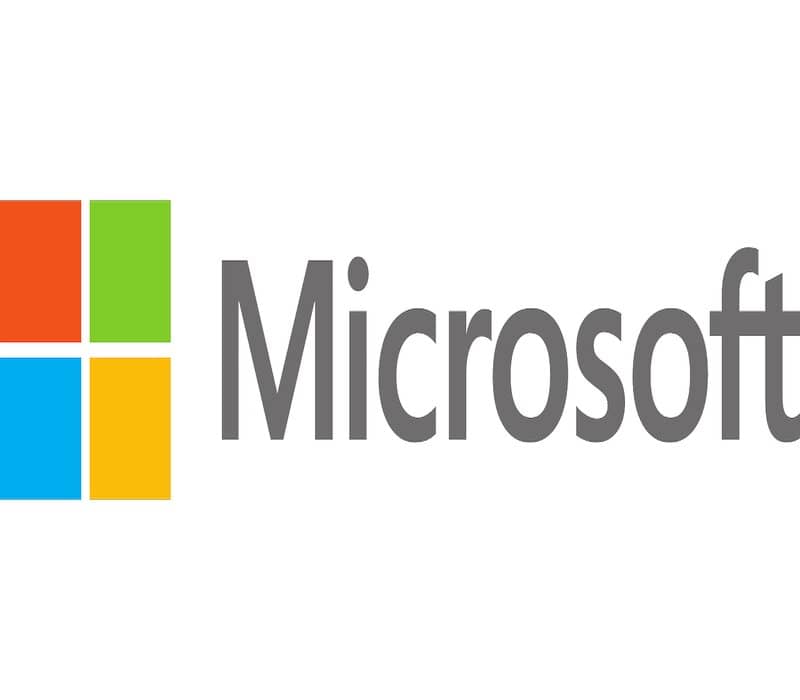
Así mismo, podrás cambiar el color de la línea y colocarla rayada para indicar que son los límites del terreno utilizando las funciones que ofrece Word en edición de líneas. También puedes insertar flechas rectas, curvas e inclinadas con el teclado de manera que puedas agilizar más el trabajo de crear el contorno de las cosas.
Utiliza la función Agrupar
Una vez tengamos delimitado el terreno, lo siguiente es empezar a hacer las líneas limitantes de la casa, así como de los cuartos, baños, cocheras y más. Para eso debemos pulsar de nuevo en "Insertar" para luego ir al grupo"Ilustraciones" y luego "Formas".
Allí podrás escoger "Rectángulo", "Línea", "Círculo" y mucho más, los que consideres convenientes para representar lo que quieres en el croquis. Con estas formas tu jugarás para hacer el croquis lo mejor posible. En el caso de hacer pasillos de la casa, o la estructura externa completa junto a la interna, puedes agrupar todas las formas para crear una sola y puedas moverla sin problemas.
Para esto tendrás que mantener presionado la tecla Ctrl mientras con el puntero seleccionas todas las formas que quieras agrupar, luego haces clic derecho y eliges "Agrupar". De esa manera, se integrarán las formas para hacer una y mantenerse unidas y así poder moverla, aumentar o disminuir su tamaño y hasta cambiarle el color.
Encontrarás otros grupos como "Diagrama de flujo" y "Formas básicas" para que puedas utilizar e insertar las distintas formas que pueden servirte para representar puertas, baños y mucho más.
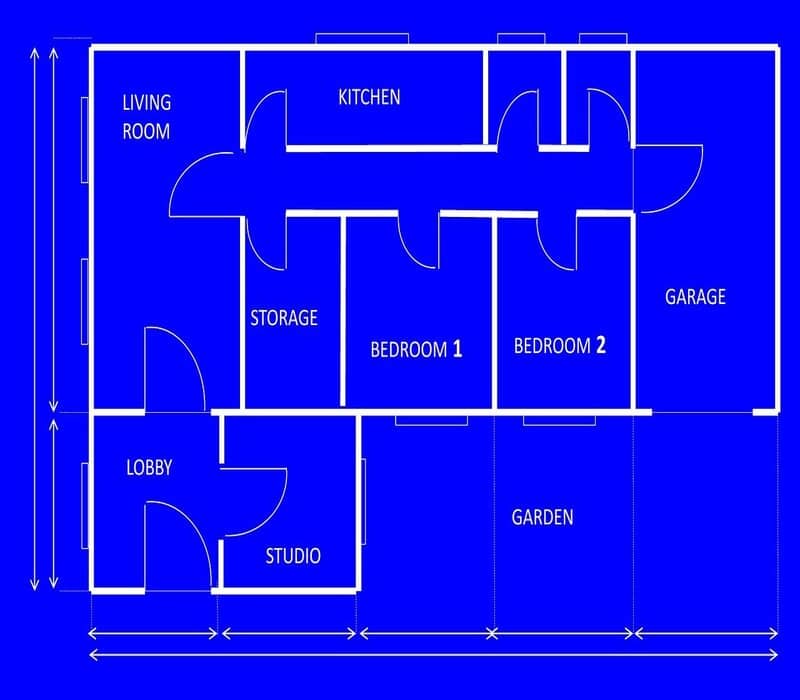
Como puedes ver es posible hacer croquis de forma rápida utilizando Word, que puedes descargar a través del internet. Inclusive, con las funcionalidades de este programa puedes agregar marcas de agua para darle más veracidad a tus planos arquitectónicos sencillos.
Utiliza imágenes para crear efecto 3D
También es posible que crees planos con efecto 3D agregando imágenes que puedes descargar de internet para integrarlas al documento. De esa forma le darás un mejor acabado al plano además de representar mejor cada objeto dentro del mismo.
Solo debes ir a la pestaña "Insertar" donde tendrás que hacer clic en "Imágenes en línea". Los resultados son de gran utilidad porque vienen en el formato PNG que permite editar su fondo para agregarlo al del croquis.
Como ves, es muy fácil realizar planos sencillos en Word sin la necesidad de usar otros programas de diseño. Inclusive puedes agregar el cajetin del plano anidando tablas de manera rápida y sencilla para ingresar toda la información necesaria.
Espero que puedas hacer tu propio croquis en Word con todo lo que te hemos enseñado acá, no olvides compartirlo, ¡hasta la próxima!